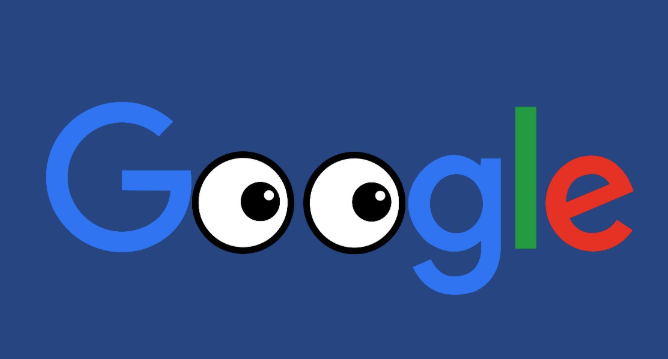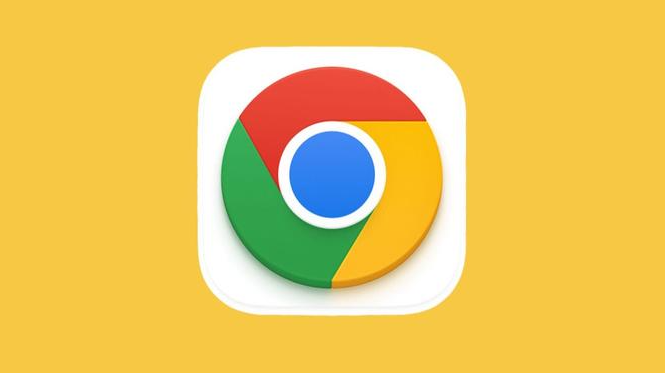教程详情
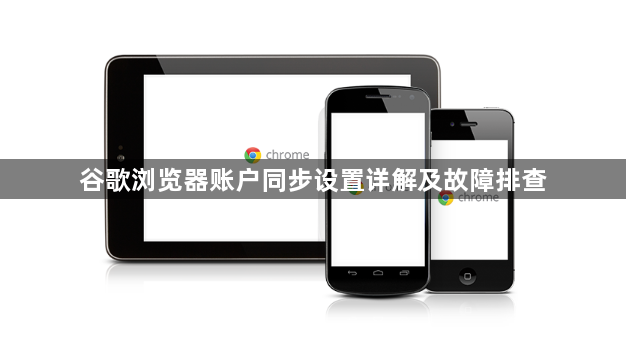
登录谷歌账户启动同步基础。打开浏览器点击右上角个人头像图标,选择“登录到Chrome”,输入账号密码完成验证。这是实现跨设备数据互通的前提条件,所有同步操作都基于已登录状态展开。
进入设置界面开启同步功能。点击浏览器右上角三个点状菜单进入设置页面,向下滚动找到“您与Google”板块,选择“同步功能和Google服务”。在此页面点击“开启同步功能”按钮,根据需求勾选需要同步的数据类型如书签、历史记录或密码等核心项目。
管理具体同步内容细化权限。在同步设置页点击“管理同步数据”,可进一步调整不同类别信息的同步策略。例如取消自动填充信用卡信息的选项以增强安全性,或者新增扩展程序同步确保插件配置保持一致性。每个选项后方都有明确的开关控制启用状态。
跨设备验证登录状态一致性。分别在手机、平板等其他设备打开Chrome应用,通过菜单进入“同步并登录”界面确认使用同一账号。安卓用户可直接从设置中查看同步开关是否开启,iOS系统则需在对应位置检查授权状态。确保所有终端均处于联网环境以便即时更新变动。
处理常见同步故障排除异常。当遇到数据无法及时更新时,先检查网络连接稳定性并尝试重启路由器。若提示证书错误,可进入设置里的隐私与安全模块更新根证书列表。对于持续出现的同步失败情况,建议清除浏览缓存后重新登录账户触发新的同步流程。
重置同步配置恢复默认参数。若自定义设置导致冲突,可在高级设置区域选择“重置同步”选项将状态还原至初始值。此操作会保留现有数据但重新建立同步链路,适合解决因误操作引发的复杂问题。完成后需手动重启浏览器使更改生效。
采用离线备份辅助应急方案。访问chrome://bookmarks页面导出HTML格式的书签文件作为临时存档。在完全断网环境下,可通过复制本地存储目录中的Bookmarks文件实现基础数据迁移。该路径通常位于用户目录下的特定文件夹内,具体位置可通过chrome://version页面查询获得。
通过上述步骤逐步操作,用户能够系统性地完成谷歌浏览器账户同步功能的设置与维护。所有流程均基于官方技术支持文档推荐的实践方式,结合社区验证过的成熟方案,无需第三方破解工具即可实现稳定可靠的多设备数据同步体验。